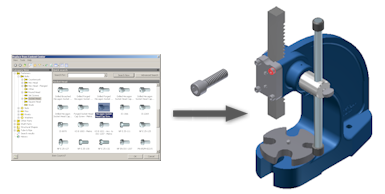 |
使用“从资源中心放置”或“从资源中心替换”命令,在部件中插入资源中心零件。在“资源中心”对话框中选择零件。然后使用 AutoDrop 或 Autodesk Inventor 放置方法将零件放置到部件中。 |
不包含自定义参数的资源中心零件在默认情况下放置为标准零件。大多数这样的零件可以使用 AutoDrop 放置。包含自定义参数的资源中心零件在默认情况下放置为自定义零件。可以在放置时选择自定义零件文件的文件夹和文件名。
如果合适,请将标准族成员放置为自定义零件,或将自定义族成员放置为标准零件。在“族”对话框中选择“作为自定义”或“作为标准”选项。若要更改自定义族的默认设置,请在“应用程序选项”对话框的“资源中心”选项卡上设定“自定义族默认设置”选项。
将资源中心零件手动放置为标准零件
如果您关闭了 AutoDrop,则可以在“族”对话框中选择零部件尺寸,然后将零部件手动装入到部件中。
注: 手动放置方法会自动用于不支持“自动放置”的所有零部件。
|
|
|
注: 为从资源中心放置的所有零件在“资源中心文件”文件夹中创建零件文件。创建以前放置的零件的实例时,现有的零件文件会与库中的零件进行比较。如果库中包含零件的新版本,且选择了“在放置过程中刷新过期的标准零件”应用程序选项,则原始零件文件将替换为新的零件文件。现有零件文件为只读时,资源中心无法完成零件放置操作。
提示: 可以放置存在于部件中的资源中心零部件的其他实例。在图形窗口或浏览器中选择零部件,然后单击
“装配”选项卡
 “零部件”面板
“零部件”面板
 “从资源中心放置”
. 将显示“从资源中心放置”对话框,且零部件在列表面板中亮显。当您插入零部件时,“族”对话框中将选择相应的尺寸。
“从资源中心放置”
. 将显示“从资源中心放置”对话框,且零部件在列表面板中亮显。当您插入零部件时,“族”对话框中将选择相应的尺寸。
 “零部件”面板
“零部件”面板
 “从资源中心放置”
. 将显示“从资源中心放置”对话框,且零部件在列表面板中亮显。当您插入零部件时,“族”对话框中将选择相应的尺寸。
“从资源中心放置”
. 将显示“从资源中心放置”对话框,且零部件在列表面板中亮显。当您插入零部件时,“族”对话框中将选择相应的尺寸。将资源中心零件放置为自定义零件
自定义资源中心零件将被视为常规零件文件并且可以使用 Autodesk Inventor 编辑命令进行编辑。
|
|
|
使用 AutoDrop 放置标准零件
AutoDrop 自动询问几何图元的放置和尺寸(根据标准件族特征),并预览建议的尺寸和放置。若要使用 AutoDrop 作为默认放置方法,请打开“从资源中心放置”对话框中的 AutoDrop。
注: AutoDrop 可用于放置以下类型的标准零件:螺栓(“其他”类别中包括的螺栓除外)、螺母、垫圈、带孔销、轴承及弹性挡圈。
|
|
|
替换部件文件中的零件(从资源中心替换)
资源中心中的零件将替换选定的零件(也可以是非资源中心零件)。
|
|
|